Réalisation de montages Roll dans Final Cut Pro pour iPad
Si vous êtes satisfait de la disposition de deux plans dans la timeline, mais que vous souhaitez repositionner le point de coupe, vous pouvez effectuer un Roll du point de montage entre les deux plans. Le montage Roll ajuste simultanément le point d’arrivée du premier plan et le point de départ du deuxième plan. Cela n’entraîne pas le déplacement des plans dans la timeline. Seul le point de montage entre les deux plans change de place.
Lorsque vous effectuez un montage Roll, la durée totale de votre timeline n’est pas modifiée, mais l’un des plans est allongé, tandis que l’autre est raccourci en conséquence.
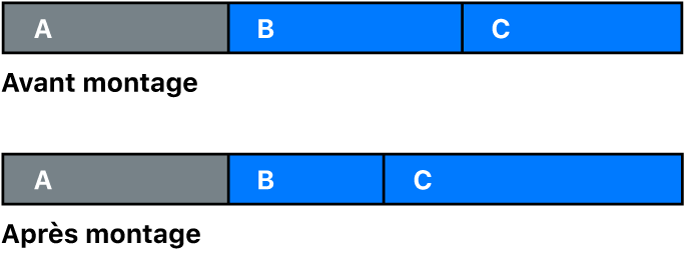
Accédez à l’app Final Cut Pro
 sur votre iPad.
sur votre iPad.Ouvrez un projet.
Touchez Bord en haut de la timeline.
Dans la timeline, touchez au centre du point de montage que vous voulez déplacer de sorte que ses deux côtés soient sélectionnés.
Effectuez l’une des opérations suivantes :
Faites glisser le point de montage vers la gauche ou vers la droite.
Ouvrez la molette, touchez
 à côté de la molette, puis tournez la molette à l’aide de la souris pour déplacer le point de montage sélectionné.
à côté de la molette, puis tournez la molette à l’aide de la souris pour déplacer le point de montage sélectionné.Positionnez la tête de lecture à l’endroit où vous voulez placer le point de montage, puis touchez
 au bas de la timeline.
au bas de la timeline.Appuyez sur la touche Point (.) d’un clavier connecté ou jumelé pour pousser légèrement le point de montage d’une image vers la droite, ou sur la touche Virgule (,) pour le pousser légèrement d’une image vers la gauche.
Le point de montage est déplacé vers le nouvel emplacement. La durée globale des deux plans reste la même.
Si vous ne parvenez pas à déplacer davantage le point de montage, cela signifie que vous avez atteint la fin des données de l’un des deux plans.